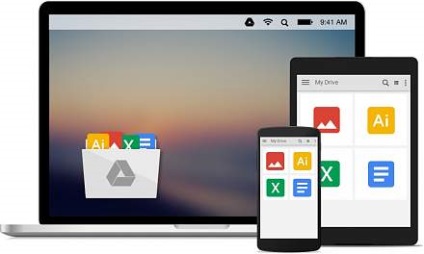
Google este încă un mod foarte lung de parcurs pentru a concura pe picior de egalitate cu apartamente Microsoft Office pe piață. Cu toate acestea, Google Drive, este popular printre numărul mare de persoane, al căror număr este în continuă creștere, ca proliferarea dispozitivelor care rulează Android și Chrome OS. În materialul nostru, zece trucuri când utilizați Google Drive și pachetul Google Docs, care nu știu posibil.
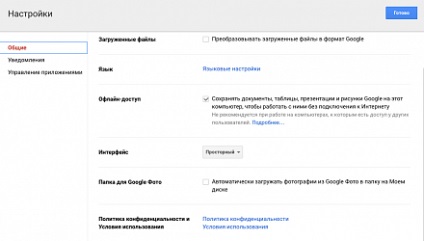
Google Drive poate funcționa în mod independent, dar trebuie să activați caracteristica corespunzătoare în setările. Odată ce această opțiune este activată, discul va începe să cache cele mai recente documente, foi de calcul, prezentări și desene de pe computer. În cazul în care casa a pierdut brusc conexiune la Internet, puteți obține întotdeauna ușor de a accesa datele lor, și de a crea un nou document în format Google Drive. Odată ce conexiunea se întoarce, toate fișierele noi și modificări zasinhraniziruyutsya existente în mod automat.
Google Drive scanează automat toate fișiere PDF care pot fi descărcate. Paranoid nu ar dori, dar utilizatorii obișnuiți ar trebui să Gladden posibilitatea de a căuta în textul PDF scanat, precum și editarea acestuia. Pentru a face acest lucru, faceți clic dreapta pe un document și selectați „Deschideți cu Google Docs.“ Lucrări nu este întotdeauna perfect, dar această opțiune va fi, fără îndoială, utilă, în cazul în care o parte este un software special pentru a scana fișiere PDF, cum ar fi Adobe Acrobat.
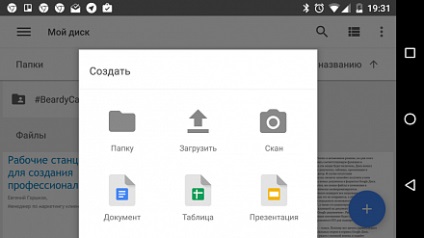
Google Drive pe Android poate scana documente. Pur și simplu lansați aplicația pe dispozitiv, apoi faceți clic pe „Add“ și selectați „Scan“. Mai mult, aparatul foto al dispozitivului pentru a face o fotografie, decuparea și rândul său, dacă este necesar, și apoi imaginea este convertit instantaneu în PDF și va apărea în Google Drive. În mod similar, puteți crea documente cu mai multe pagini.
Google Drive păstrează toate versiunile de documente
Google Drive păstrează versiuni mai vechi ale fișierelor pe caz, în cazul în care se va întâmpla cu ei ca ceva, sau dacă doriți să reveniți la edițiile anterioare. Acest lucru este util mai ales atunci când se lucrează la același document mai multe persoane. Pentru fișierele create în Google Drive este nici o limită de timp pentru derularea înapoi la versiunea anterioară, fișierele descărcate din exterior, de data aceasta este de 30 de zile.
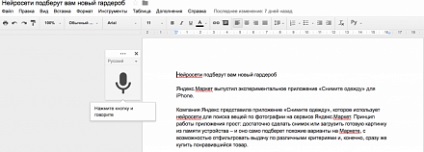
O chestiune de timp, atunci când omenirea abandoneze metodele tradiționale de intrare - mouse-ul și tastatura. Google oferă deja utilizatorilor Google Drive pentru a renunța la transvazare obișnuită pe tastele, oferindu-le o alternativă pentru apelare vocală față. Selectați fila „Tools“ - „Intrarea vocală“ într-o fereastră nou document, stai pe spate și doar un text nadiktuyte prin vorbire. Cu toate acestea, tastatura pe care încă mai trebuie apoi să modificați rezultatul. Din păcate, instrumente de voce în timp ce de lucru nu este sută la sută exacte.
Caută în fișierele Google Drive, puteți utiliza Google Now. Pentru a face acest lucru pe tip Android-dispozitiv sau spune «Căutare Drive pentru» și apoi ancheta. În aplicația Google Drive va afișa rezultatele căutării.
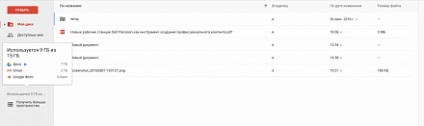
Dacă alerga afară de spațiu în Google, aveți posibilitatea să eliminați întotdeauna ceva „grele“ de pe disc, dacă nu aveți nevoie de ea. Pentru a face acest lucru, pe ecranul principal, serviciul de presă al statisticilor utilizate spațiu, selectați Google Drive și faceți clic pe pictograma mică de „informații“. În meniul, veți vedea toate fișierele din Google Drive, ordonate în funcție de cantitatea de spațiu pe care îl ocupă.
Link-uri la documentele din Google Drive
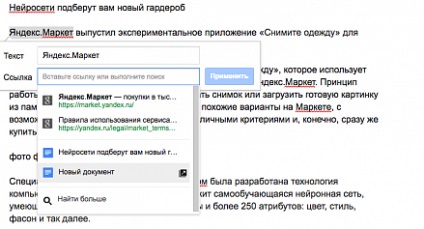
Nu este o veste că Google Docs este capabil de a insera în link-uri de text care conduc la externe Web-site-uri, dar există o altă posibilitate - de a lega documente reciproc în Google Drive. Acest lucru poate fi util atunci când scrierea de articole științifice sau materiale compozite, ca și în necesitatea de text pentru a fi trimise la alte surse.
Sincronizarea toate folderele utilizând Google Drive
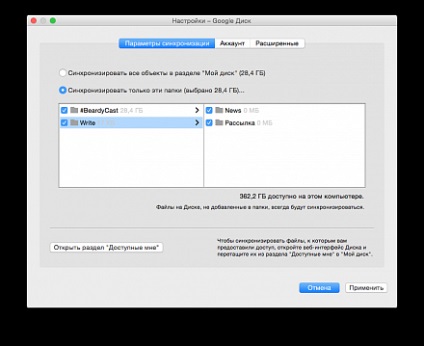
Nu uitați să instalați aplicația Google Drive pe toate computerele. Acesta vă poate ajuta să configurați flexibil sincronizarea specificând ce director specifice pe care doriți să vedeți pe toate dispozitivele, și care este numai în nor. Nu uita pentru a sincroniza fișierele de pe dispozitiv prin simpla tragere în dosarul Drive.